Ps实例教程-图片转彩色素描(5)
来源:一起ps
作者:一起ps吧
学习:2471人次
本教程我们学习如何将一个图片转为彩色素描效果,类似的教程本站做过4个,一 二 三 四,点击观看,实现的方法差不多,先看效果对比。

新建文档,尺寸自定,图层>新建填充图层>图案,选择下图所示图案。

右击图层,选栅格化图层,接着ctrl+U降低饱和度。

将一幅图片拖入文档中,你也可以用自己的图。

Ctrl+shift+U去色,ctrl+J复制一层,ctrl+I反相,效果如下。

图层模式改为颜色减淡,这时候汽车图像变成白色的了,滤镜>模糊>高斯模糊2.4像素,效果如下。

选择2个汽车层,ctrl+E合并,图层模式改为正片叠底,之后会出现一个黑框,用橡皮擦除。

Ctrl+B色彩平衡。

图像>调整>亮度对比度。
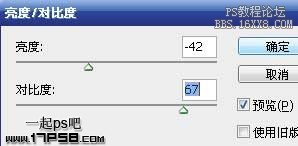
最终效果如下。

学习 · 提示
相关教程
关注大神微博加入>>
网友求助,请回答!







